Содержание:
Способ 1: Проверка интернет-соединения
Несмотря на то что обновление операционной системы – процесс в основном автоматизированный, определенные условия для этого пользователь все же обязан обеспечить. Поскольку апдейты загружаются с серверов Microsoft, компьютер должен иметь доступ в интернет, и желательно, чтобы это было стабильное соединение.
Подробнее: Проверка стабильности интернет-соединения
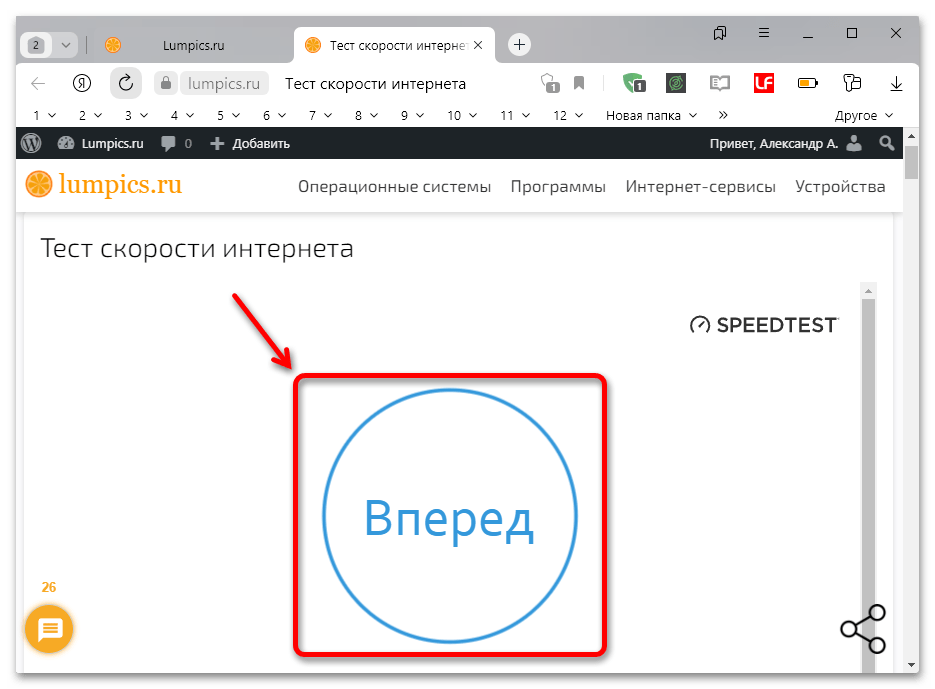
Для лимитных подключений, например через 4G-модем, в операционной системе предусмотрена специальная функция, способная контролировать расход трафика. Убедитесь, что она отключена, иначе загрузка обновлений, а также работа некоторых приложений, которые используют данные сети, может быть ограничена.
- Сочетанием клавиш «Windows+I» вызываем системные параметры, переходим во вкладку «Сеть и Интернет» и кликаем активное подключение, в данном случае «Wi-Fi».
- Открываем свойства сети,
и если контроль трафика активен, отключаем его.
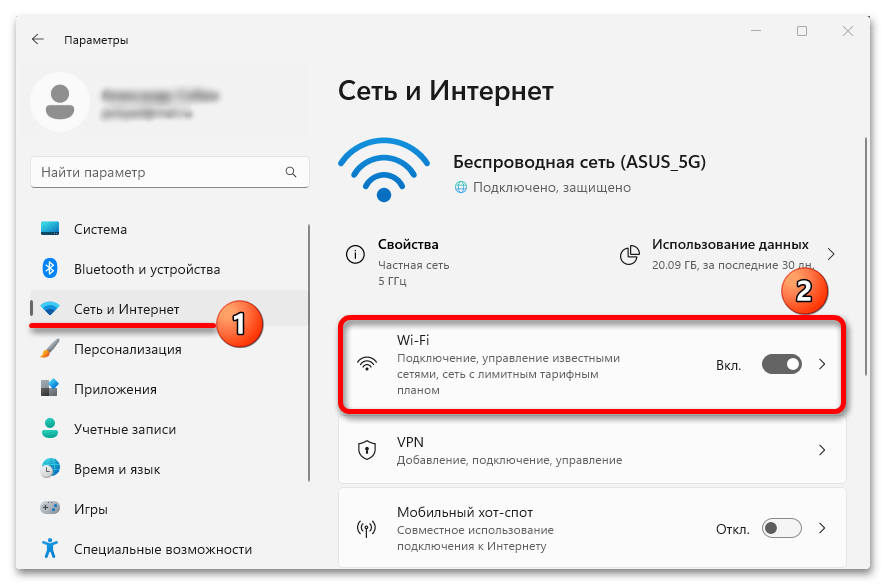
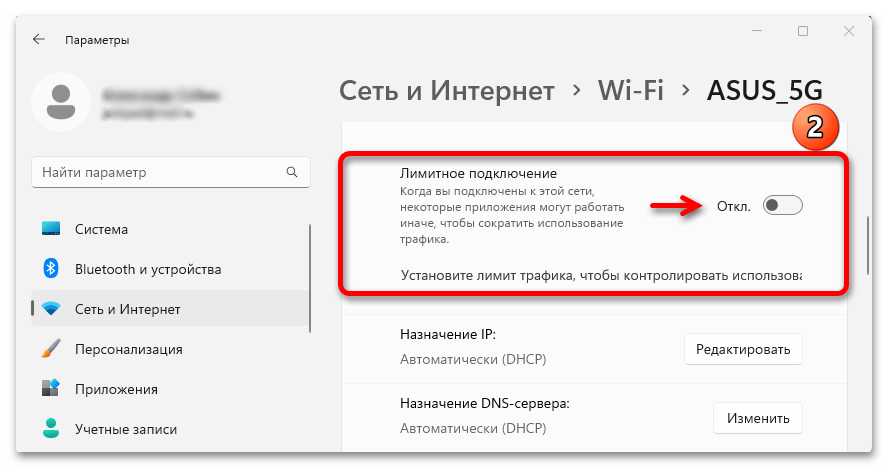
Способ 2: Очистка памяти
Для обновления ОС всегда требуется место на диске, но нам обычно неизвестно, сколько конкретно нужно тому или иному апдейту. Microsoft пишет, что в случае недостатка памяти должно появиться соответствующее уведомление, но теоретически вы можете его и не получить. Так что оцените дисковое пространство самостоятельно, и если на системном разделе менее 8-10 ГБ, постарайтесь освободить их.
Подробнее: Освобождение места на диске C в Windows 11

Способ 3: Перезапуск служб
Служба, обеспечивающая работу ЦО во время загрузки и установки обновлений, в нужный момент должна запускаться автоматически, но в текущей ситуации есть смысл проверить ее статус.
- Сочетанием клавиш «Windows+R» вызываем окно «Выполнить», вводим
services.mscи нажимаем «OK».Читайте также: Как открыть «Службы» в Windows 11
- Находим службу «Центр обновления Windows». Если она выполняется, выделяем ее, открываем вкладку «Действие» и перезапускаем компонент.
Если служба отключена, открываем ее свойства двойным кликом,
ставим автоматический тип запуска и включаем ее.
- Таким же образом поступаем с фоновой интеллектуальной службой передачи (BITS), которая также может использоваться для загрузки обновлений в ОС.
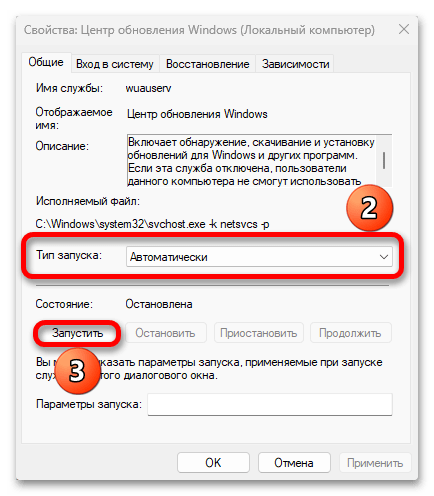
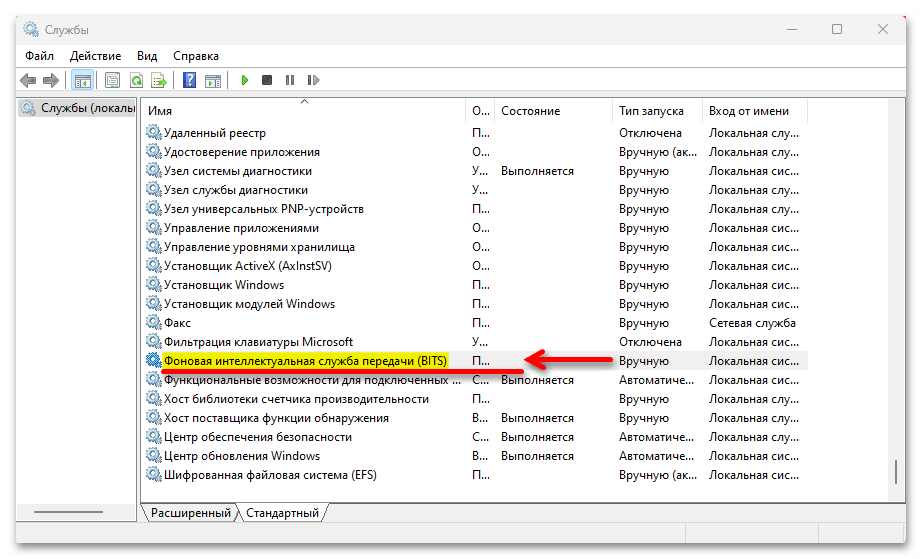
Другие решения
Если апдейты до сих пор не установились, возможно, в «Центре обновления» неполадки, поэтому в первую очередь запускаем специальное средство для их устранения.
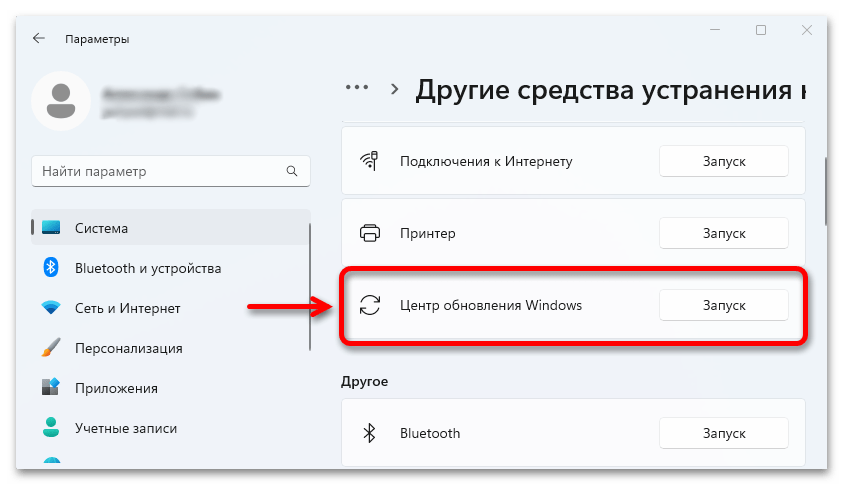
Несмотря на то что ЦО является основным источником получения обновлений, не стоит пренебрегать альтернативными вариантами. Например, можно скачать нужный апдейт из каталога Microsoft и установить его вручную или воспользоваться фирменным помощником, который проанализирует текущую версию системы и установит недостающие апдейты.
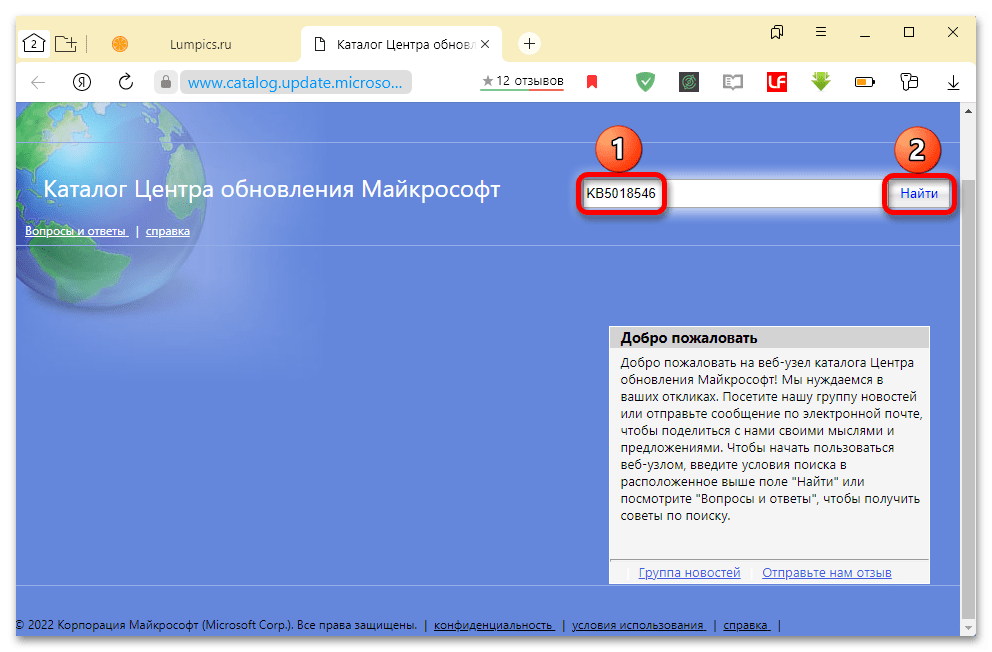
Кроме того, конфликт может быть вызван повреждением системных файлов, ошибками HDD/SSD, сторонним программным обеспечением, антивирусом, а также другими причинами, способы устранения которых описаны в отдельных статьях на нашем сайте.
Подробнее:
Восстановление работы Центра обновления в Windows 11
Как отключить антивирус
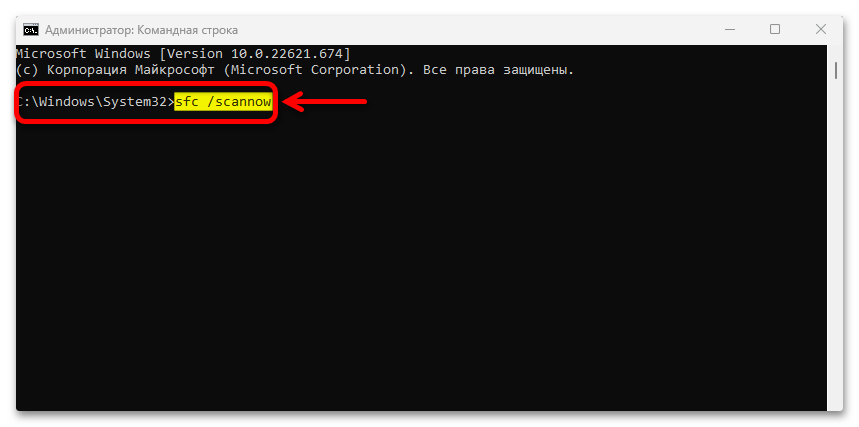
 Наш Telegram каналТолько полезная информация
Наш Telegram каналТолько полезная информация
 Способы определения лицензионного ключа Windows 11
Способы определения лицензионного ключа Windows 11
 Скрытие стрелок на ярлыках в Windows 11
Скрытие стрелок на ярлыках в Windows 11
 Способы захвата экрана в ОС Windows 11
Способы захвата экрана в ОС Windows 11
 Активация Windows 11 без подключения к интернету
Активация Windows 11 без подключения к интернету
 Отключение изоляции ядра в Windows 11
Отключение изоляции ядра в Windows 11
 Как сделать резервную копию в Windows 11
Как сделать резервную копию в Windows 11
 Восстановление отображения языковой панели в Windows 11
Восстановление отображения языковой панели в Windows 11
 Восстановление отображения панели задач в Windows 11
Восстановление отображения панели задач в Windows 11
 Использование режима максимальной производительности в Windows 11
Использование режима максимальной производительности в Windows 11
 Смена языка интерфейса ОС Windows 11
Смена языка интерфейса ОС Windows 11
 Смена имени пользователя в Windows 11
Смена имени пользователя в Windows 11
 Отключение раздела «Рекомендуем» в меню Пуск Windows 11
Отключение раздела «Рекомендуем» в меню Пуск Windows 11
 Как удалить обновление в Windows 11
Как удалить обновление в Windows 11
 Как открыть свойства системы в Windows 11
Как открыть свойства системы в Windows 11
 Добавление приложений в автозагрузку в Windows 11
Добавление приложений в автозагрузку в Windows 11
 Отключение контроля учетных записей в Windows 11
Отключение контроля учетных записей в Windows 11
 Как включить виртуализацию в Windows 11
Как включить виртуализацию в Windows 11
 Отключение ненужных служб в Windows 11
Отключение ненужных служб в Windows 11
 Как отключить залипание клавиш в Windows 11
Как отключить залипание клавиш в Windows 11
 Изменение размера панели задач в Windows 11
Изменение размера панели задач в Windows 11 lumpics.ru
lumpics.ru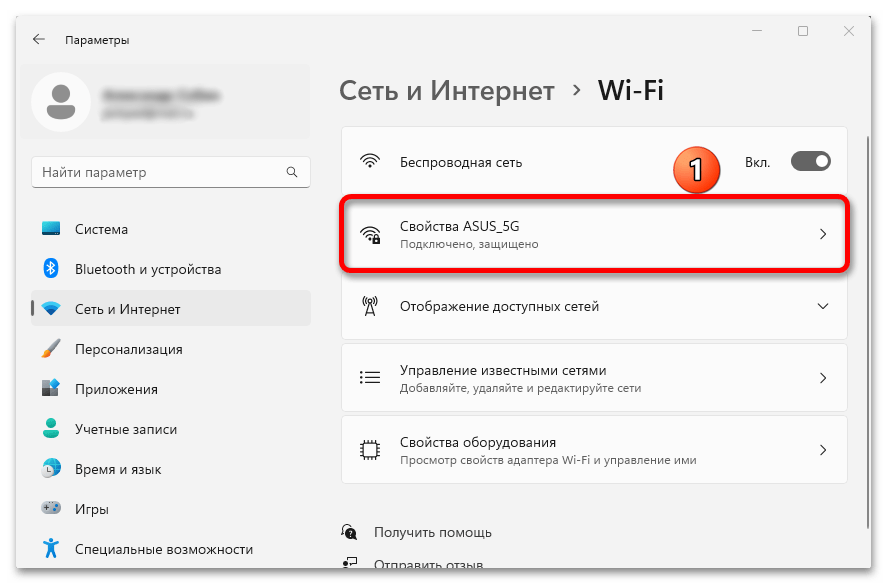
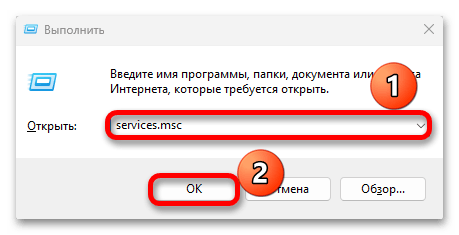
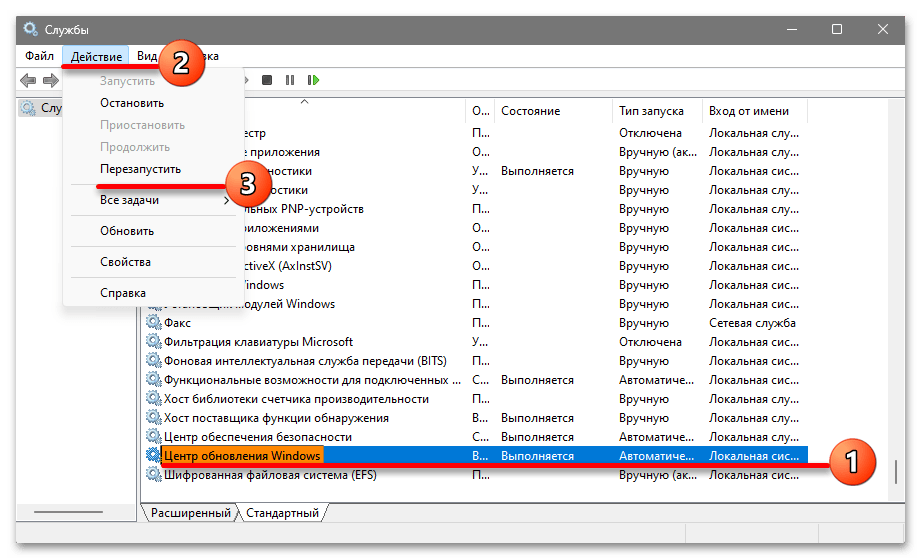
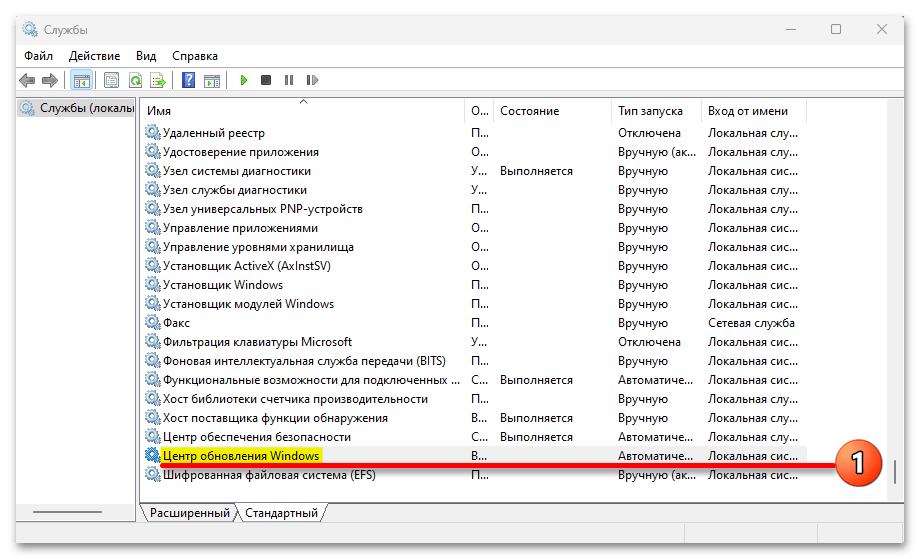
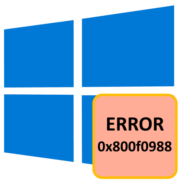

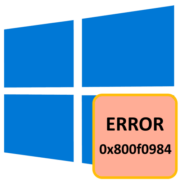
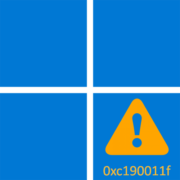

Действенный Метод! Спасибо!